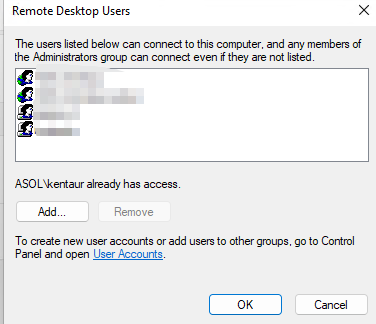Inštalácia Hyper-V
- Choďte do Control panel (Ovládací panel)
- Kliknite na Uninstall a program (Odinštalovať program)
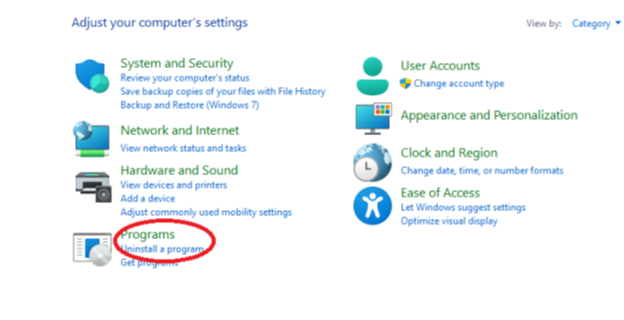
3. Zvoľte možnosť zapnúť, alebo vypnúť funkcie systému Windows a zvoľte Hyper-V
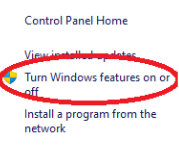
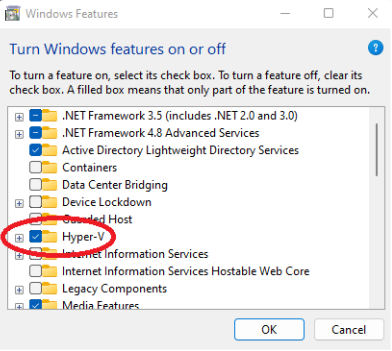
Spustí sa inštalácia. Po inštaláciíí sa Vám bude chcieť Windows reštartovať.

Inštalácia Windows 11
- Kliknite na Quick Create
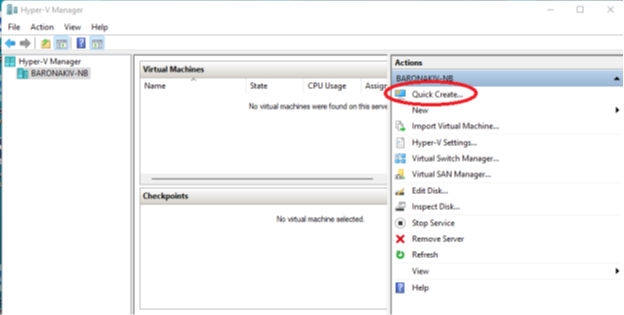
2. Z ponuky vyberte Windows 11 enviroment a kliknite na Create Virtual Machnine
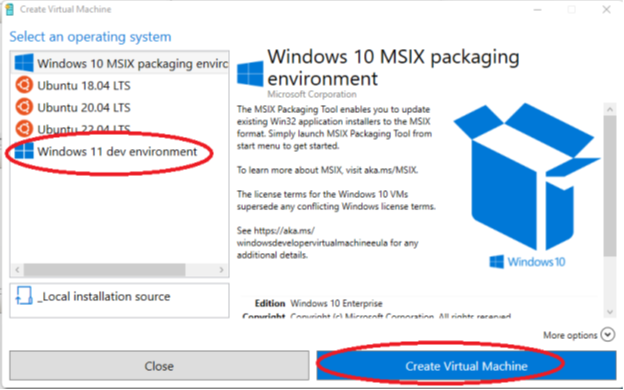
Spustí sa sťahovanie

Po dokončení kliknite na Connect

Zvoľte Start
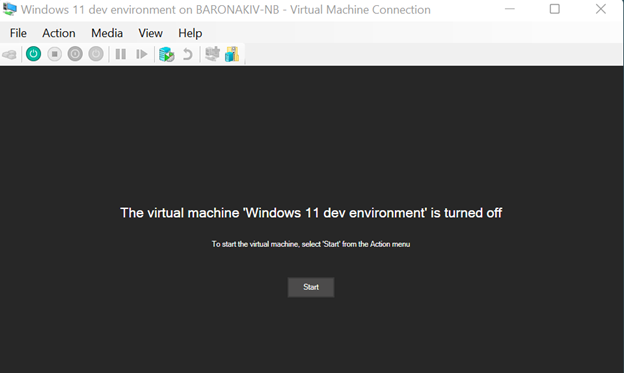
Máte možnosť si zvoliť veľkosť displeja/Obrazovky

Nastavenie siete v Hyper-V
Na to, aby sme sa vedeli pripojiť na virtuálny počítač prostredníctvom RDP, tak je potrebné nastaviť sieť. Nesmie byť riešená cez NAT.
- Kliknite na Virtual Switch Manager…

2. Ako prvé vytvoríme External. Kliknite na Create Virtual Switch
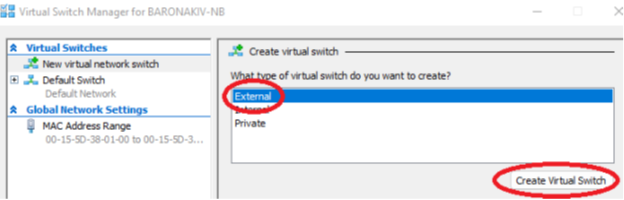
3. Pomenujeme sieťovku, môžeme dať nejakú poznámku (nieje povinné), viberieme sieťový adaptér

4. Kliknite na Apply
5. Teraz vytvorte internú sieť podobným spôsobom
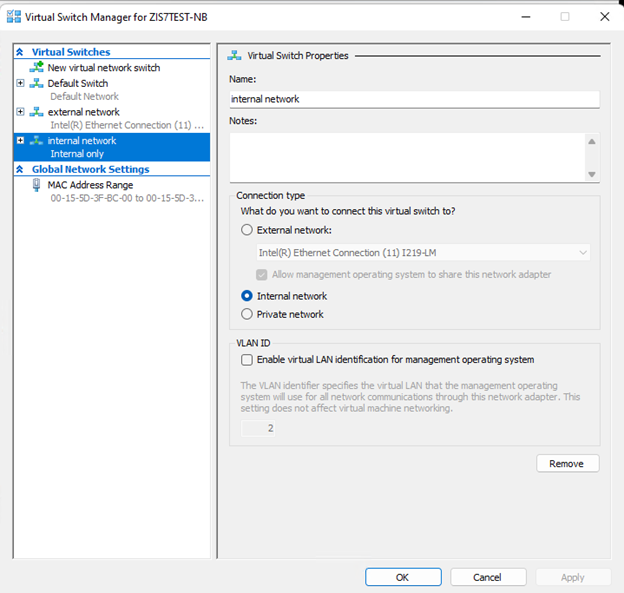
6. Kliknite na Settings

7. Zvoľte Network Adapter a tam zvoľte External-nw

8. Zapnite virtuálku, ktorú ste vytvárali
Mali by ste mať sieť

DHCP, by malo pridelovať IP adresy z rozsahu.
ipconfig
Vytvorenie užívateľov
Pri vytvorení užívateľov, nefunguje netplwiz, preto treba použiť, inú cestu

- Kliknite na tlačítko Win, zmeňte Change account settings

2. Kliknite na Add account
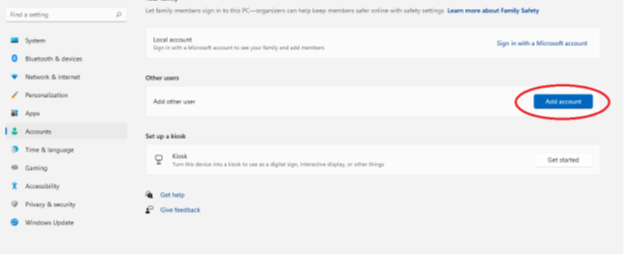
Vypíšte údaje, meno heslo a heslo zopakujte

3. Rozkliknite konto a kliknite na kolonku Change acount type

Konto zmeňte za Adminsitrátora

Ak budete potrebovať pridať ďalších užívateľov s právami na RDP, ta kej potrebné ísť do Remote desktop settings
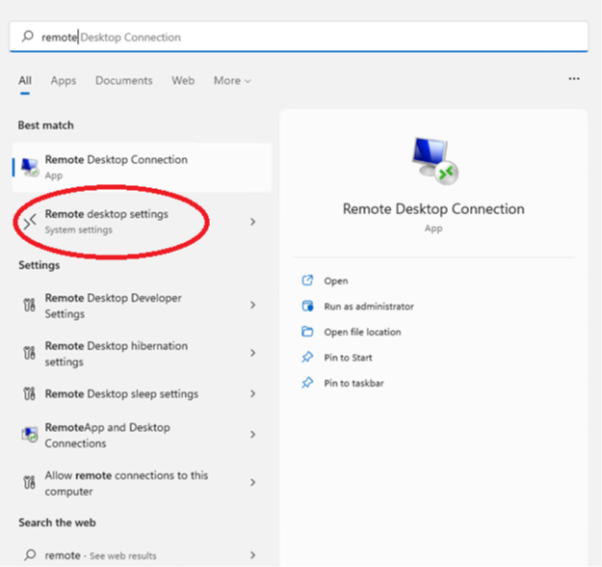
Kliknite na Remote Desktop users
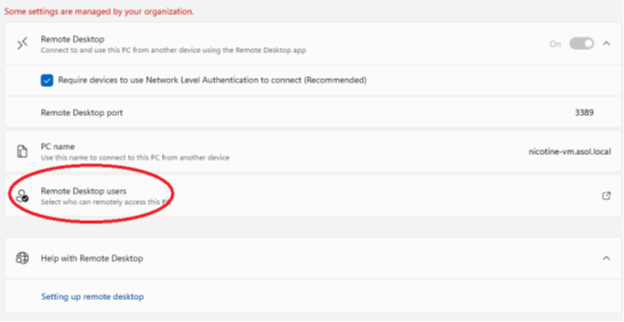
Tu pridajte nových užívateľov